
Sistem Win10Bagaimana untuk menyelesaikan masalah pencetak tidak boleh dikongsi selepas kemas kini? Apabila bekerja, ramai orang akan menyediakan perkongsian pencetak untuk kemudahan penggunaan Namun, sesetengah rakan tidak boleh berkongsi pencetak selepas menaik taraf kepada versi baru sistem win10 Ini mungkin kerana fungsinya dimatikan, jadi pencetak tidak boleh dikongsi. Jika anda menggunakannya, maka bagaimana anda harus menyediakannya untuk memulihkannya untuk digunakan hari ini win10 tutorial akan menjawab soalan untuk anda Seterusnya, mari kita lihat langkah terperinci.
Penyelesaian kepada masalah pencetak tidak boleh dikongsi selepas sistem win10 dikemas kini:
1 Selepas memasuki komputer, tekan kombinasi kekunci win+r pada papan kekunci, kemudian masukkan arahan kawalan dalam tetingkap dan tekan Masuk.
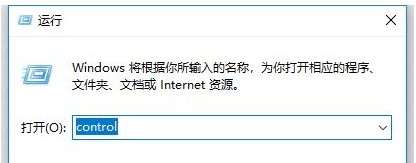
2. Selepas memasuki halaman panel kawalan, kami klik pada pilihan Nyahpasang program.
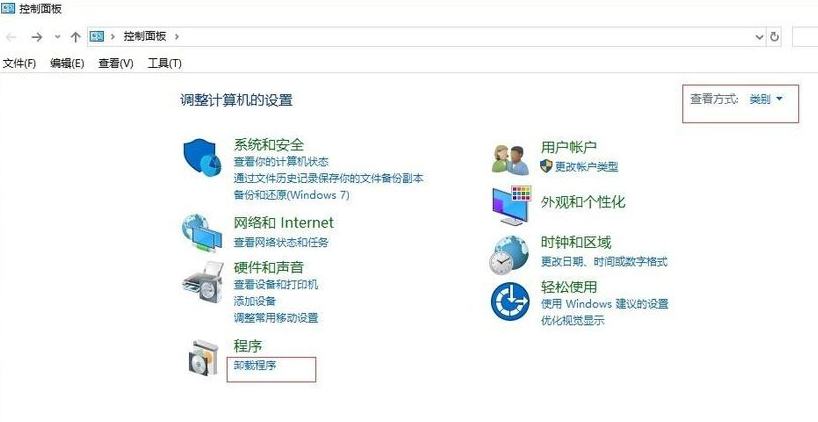
3 Kemudian klik pada halaman untuk mendayakan atau melumpuhkan ciri Windows.
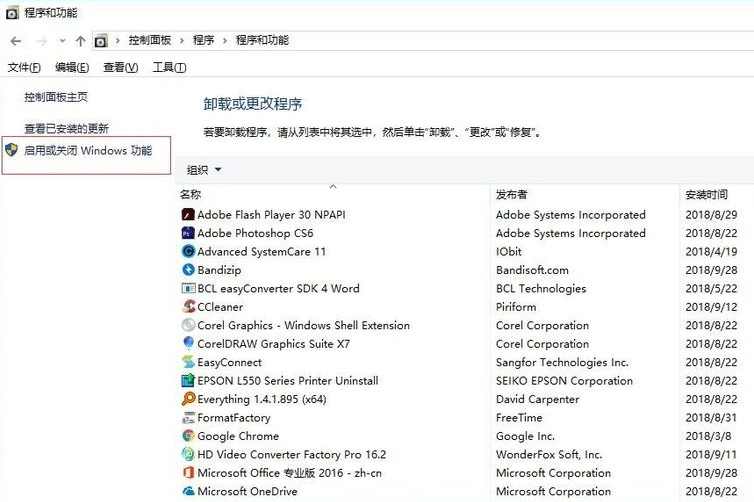
4. Kemudian cari sokongan perkongsian fail SMB 1.0/CIFS dan klik untuk masuk.
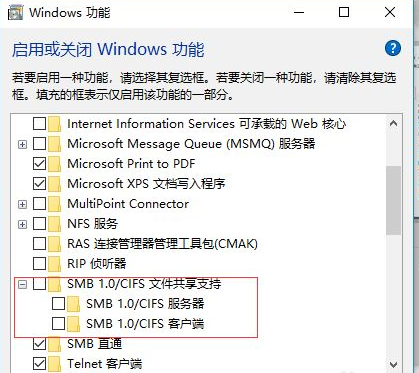
5 Akhir sekali, semak fungsi sokongan perkongsian fail SMB 1.0/CIFS dan kemudian mulakan semula komputer.
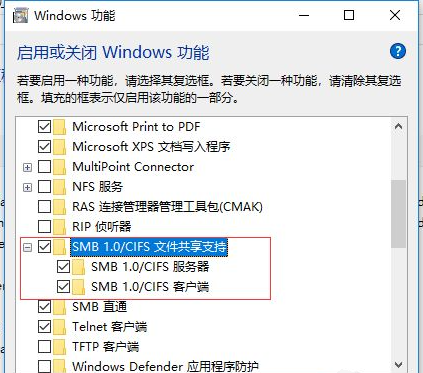
Atas ialah kandungan terperinci Bagaimana untuk menyelesaikan masalah bahawa pencetak tidak boleh dikongsi selepas kemas kini sistem win10?. Untuk maklumat lanjut, sila ikut artikel berkaitan lain di laman web China PHP!
 suis bluetooth win10 tiada
suis bluetooth win10 tiada
 Mengapakah semua ikon di penjuru kanan sebelah bawah win10 muncul?
Mengapakah semua ikon di penjuru kanan sebelah bawah win10 muncul?
 Perbezaan antara tidur win10 dan hibernasi
Perbezaan antara tidur win10 dan hibernasi
 Win10 menjeda kemas kini
Win10 menjeda kemas kini
 Perkara yang perlu dilakukan jika suis Bluetooth tiada dalam Windows 10
Perkara yang perlu dilakukan jika suis Bluetooth tiada dalam Windows 10
 win10 menyambung ke pencetak kongsi
win10 menyambung ke pencetak kongsi
 Bersihkan sampah dalam win10
Bersihkan sampah dalam win10
 Bagaimana untuk berkongsi pencetak dalam win10
Bagaimana untuk berkongsi pencetak dalam win10




